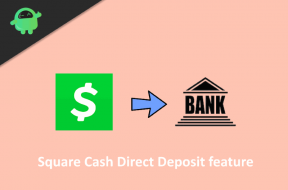Kan ikke motta noen telefonsamtaler på min iPhone 11, hvordan fikser jeg det?
Miscellanea / / August 05, 2021
Hvis iPhone 11 er i stand til å ringe eller motta meldinger uten problemer, betyr det at du har fungerende mobilmottak. På grunn av programvarefeilen eller konto-relaterte problemer kan du imidlertid ikke motta noen telefonsamtaler på din iPhone 11. I dette tilfellet bør du sjekke ut vår enkle feilsøkingsveiledning for enheten.
Som for det meste møter brukerne slike problemer på iPhones etter oppgradering til den nyeste iOS-versjonen. Så hvis du også har oppgradert iPhone til den nyeste versjonen og nå ikke iPhone kan motta telefonsamtaler, kan du sjekke de mulige løsningene nedenfor.
Innholdsfortegnelse
-
1 Feilsøking - Kan ikke motta telefonsamtaler på min iPhone 11, hvordan fikser jeg det?
- 1.1 1. Start meldinger-appen på nytt
- 1.2 2. Aktiver SMS-sendealternativ
- 1.3 3. Tving omstart iPhone for å fikse Kan ikke motta telefonsamtaler på iPhone 11
- 1.4 4. Aktiver flymodus
- 1.5 5. Tilbakestill nettverksinnstillinger
- 1.6 6. Oppdater operatørinnstillinger for å fikse Kan ikke motta telefonsamtaler på iPhone 11
- 1.7 7. Fjern og sett inn SIM-kortet på nytt
Feilsøking - Kan ikke motta telefonsamtaler på min iPhone 11, hvordan fikser jeg det?
Før du går over til feilsøkingsveiledningen, må du sjekke om enheten din kjører på riktig tid og dato i henhold til tidssonen. Sjekk mobildatatilkoblingen også. Nå, hvis alt er i orden, fortsett til trinnene.
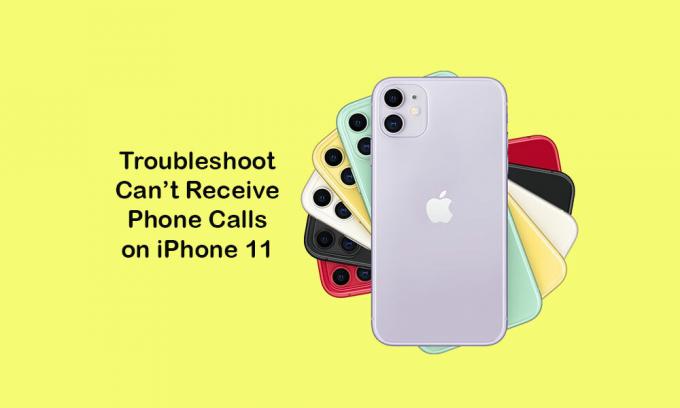
1. Start meldinger-appen på nytt
Åpne den siste fanen ved å sveipe opp fra bunnen av startskjermen> lukk den løpende meldingsappen kraftig ved å sveipe opp kategorien Meldinger.
2. Aktiver SMS-sendealternativ
Gå til iPhone-innstillingene> trykk på meldinger> slå på alternativet kalt send som SMS.
3. Tving omstart iPhone for å fikse Kan ikke motta telefonsamtaler på iPhone 11
- Trykk og slipp raskt Volum opp-knappen.
- Trykk og slipp raskt Volum ned-knappen.
- Trykk og hold nede Side / Strøm-knappen til Apple-logoen vises.
- Slipp nøkkelen og vent til enheten starter helt opp.
4. Aktiver flymodus
- Gå til enhetens innstillinger> slå på flymodusbryteren.
- Vent en stund og slå av flymodus.
- Koble til mobildata eller Wi-Fi og sjekk iMessage.
5. Tilbakestill nettverksinnstillinger
- Åpne Innstillinger-menyen> trykk på Generelt> trykk på Tilbakestill.
- Velg Tilbakestill nettverksinnstillinger.
- Hvis du blir bedt om det, skriv inn passordet og bekreft det.
- Start iPhone på nytt.
6. Oppdater operatørinnstillinger for å fikse Kan ikke motta telefonsamtaler på iPhone 11
- Trykk på Innstillinger på startskjermen.
- Velg Generelt.
- Trykk på Om.
- Velg Carrier.
I mellomtiden kan du oppdatere transportørinnstillingene via iTunes.
- Først må du koble iPhone til PCen via iTunes.
- Når enheten blir koblet til og synkronisert, vil du se et iPhone-ikon.
- Klikk på det iPhone-ikonet, og klikk deretter på Sammendrag.
- Trykk og hold nede Skift-tasten og klikk på Se etter oppdateringer.
- Det vil starte en melding om å installere et iOS-bilde (* .ipsw).
- Deretter må du endre formatet til iPhone / iPad Carrier Configuration File (* .ipcc).
7. Fjern og sett inn SIM-kortet på nytt
- Slå av iPhone.
- Bruk SIM-utløserpinnen og skyv forsiktig SIM-utløserpinnen for å løse ut SIM-skuffen fra iPhone 11.
- Deretter trekker du ut SIM-kortet fra skuffen> rengjør SIM-kortet med en klut og setter det inn igjen.
- Til slutt skyver du SIM-skuffen ordentlig inn i enheten igjen.
- Start håndsettet på nytt.
Du er ferdig. Vi antar at du nå har løst problemet med innkommende telefonsamtaler på iPhone 11. Hvis du har spørsmål, kan du gi oss beskjed i kommentarene nedenfor.
Subodh elsker å skrive innhold enten det kan være teknologirelatert eller annet. Etter å ha skrevet på tech-bloggen i et år, blir han lidenskapelig opptatt av det. Han elsker å spille spill og høre på musikk. Bortsett fra å blogge, er han vanedannende til spill-PC-bygg og smarttelefonlekkasjer.